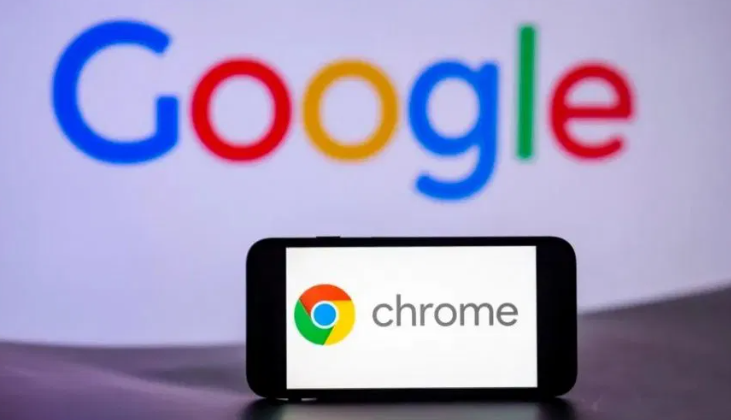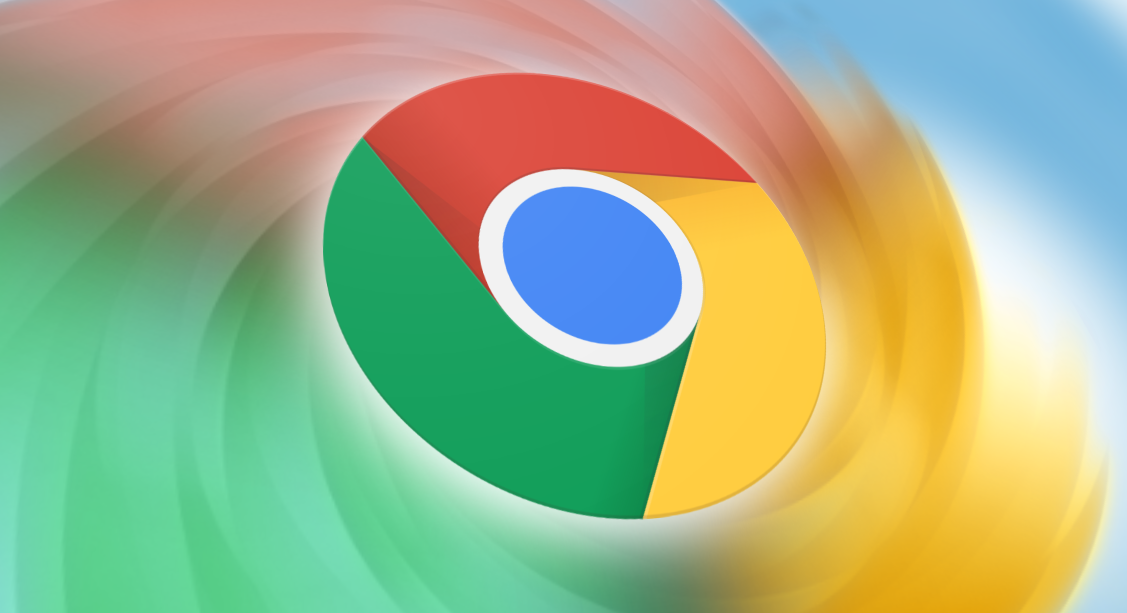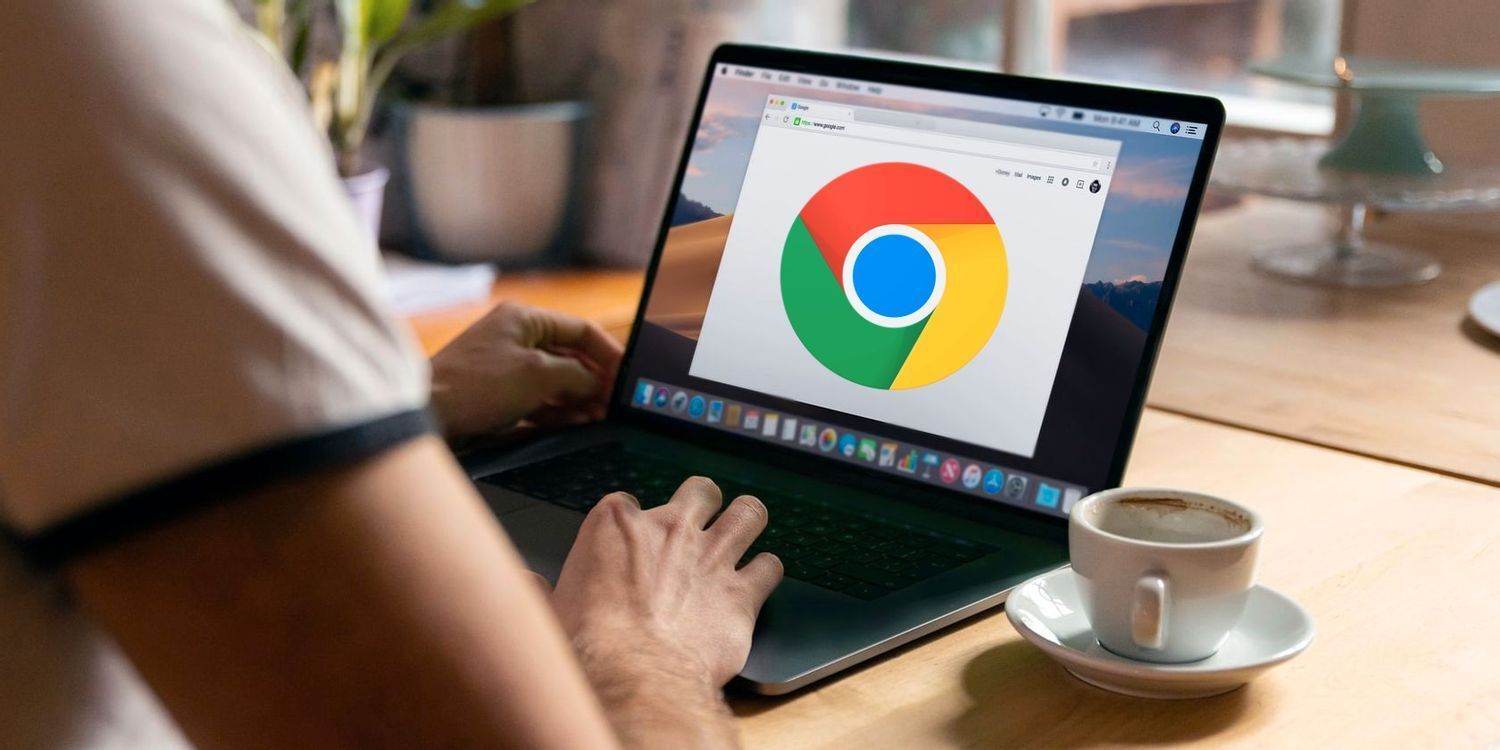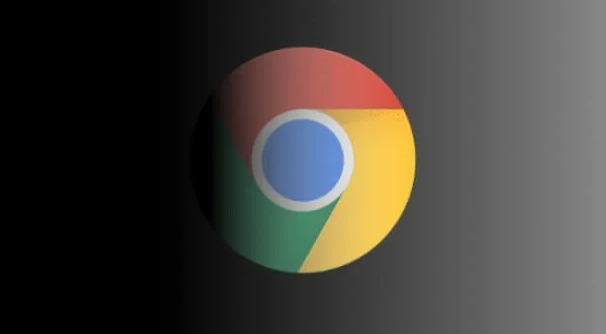详情介绍
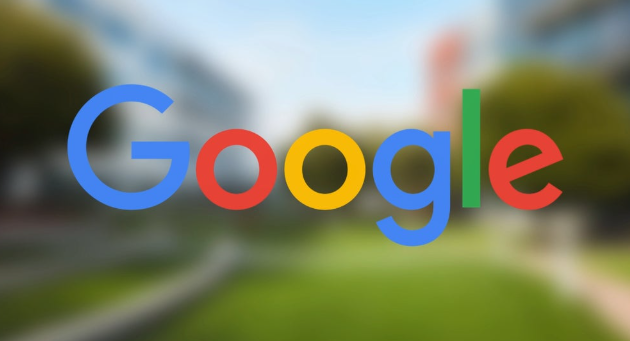
1. 更新谷歌浏览器:确保你使用的是最新版本的谷歌浏览器。开发者不断对浏览器进行优化和改进,新版本通常会修复已知的视频播放问题,并引入新的视频解码技术和性能优化,从而提供更流畅、高质量的视频播放体验。你可以定期检查浏览器的更新,并在有可用更新时及时安装。
2. 启用硬件加速:硬件加速是利用计算机硬件(如GPU)来提升视频播放性能的功能。启用硬件加速可以显著提升视频播放的流畅度,特别是在播放高清视频时。要启用硬件加速,打开谷歌浏览器,点击右上角的菜单图标,进入“设置”,在“高级”选项中找到“系统”并确保“使用硬件加速模式”选项已打开。
3. 调整网络设置:网络延迟是影响视频播放流畅度的一个重要因素。你可以通过调整浏览器的网络设置来减少延迟,提高视频的加载速度。尝试关闭一些不必要的浏览器扩展程序,减少带宽占用,或更改为更稳定的网络连接,这能有效提升视频的加载速度和稳定性。
4. 清除浏览器缓存:浏览器缓存中存储了许多历史数据,这些数据可能会影响视频的加载和播放速度。定期清除缓存可以确保浏览器更加高效地加载视频文件。进入浏览器设置,选择“隐私与安全”,然后点击“清除浏览数据”,选择清除缓存和Cookies,刷新页面即可。
5. 检查视频播放设置:一些网页的视频播放器提供了不同的播放质量选项。你可以手动选择视频的播放质量,从而优化播放体验。如果你的网络连接较慢,选择较低的播放质量可以避免卡顿。如果网络连接良好,选择更高的质量能享受更清晰的画面。
6. 禁用不必要的插件:一些浏览器插件可能会干扰视频的正常播放,导致卡顿或画面不清晰。检查并禁用那些你不常用的插件,可以帮助提升视频播放体验。进入浏览器设置中的“扩展程序”页面,禁用或删除不必要的插件。
请注意,由于篇幅限制,上述内容可能无法涵盖所有可能的解决方案。如果问题仍然存在,建议进一步搜索相关论坛或联系技术支持以获取更专业的帮助。